Při spuštění počítače se systémem Windows 10 se zobrazí následující chyba. Na přihlašovací obrazovce se také mohou objevit duplicitní uživatelské účty.
Uživatelské jméno nebo heslo je nesprávné. Zkus to znovu.
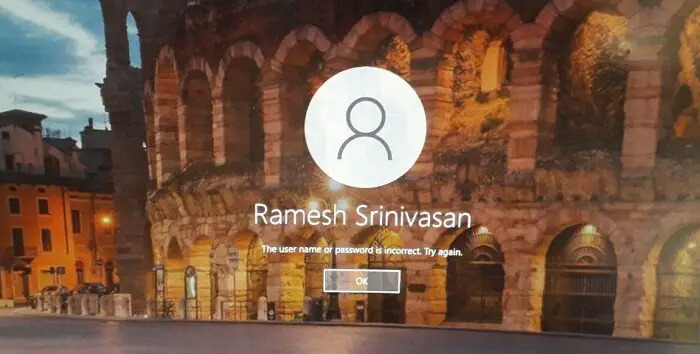
Po kliknutí na tlačítko OK budete vyzváni k zadání správného hesla. Také si všimnete, že v levém dolním rohu se objeví duplicitní uživatelský účet se stejným názvem.
Způsobit
Tento problém se vyskytuje u počítačů, které mají automatické přihlášení povoleno. V počítačích, kde jsou uloženy přihlašovací údaje pro automatické přihlášení, došlo k chybě Uživatelské jméno nebo heslo je nesprávné. Zkus to znovu a duplicitní uživatelský účet se může objevit na přihlašovací obrazovce z jednoho z následujících důvodů:
- Nedávno jste změnili název počítače. (nebo)
- Nedávno jste změnili heslo uživatelského účtu.
Když povolíte automatické přihlášení uložením svých přihlašovacích údajů (přes netplwiz.exe), Windows ukládá uživatelské jméno, heslo a název počítače (domény) do Winlogon klíč registru níže:
HKEY_LOCAL_MACHINE\SOFTWARE\Microsoft\Windows NT\CurrentVersion\Winlogon
Například po změně názvu počítače z DESKTOP-JKJ4G5Q NA OPTIPLEX-9020, Výchozí název_domény (což představuje název místního počítače pro samostatné počítače) hodnotu registru pod Winlogon klíč registru stále odkazuje na starý název počítače.
Podobně je heslo uživatelského účtu pro automatické přihlášení uloženo pod následujícím klíčem registru, který je vysoce chráněný a šifrovaný:
HKEY_LOCAL_MACHINE\SECURITY\Policy\Secrets\DefaultPassword
Pokud jste tedy po konfiguraci automatického přihlášení změnili heslo k účtu nebo název počítače, systém se k vašemu účtu automaticky nepřihlásí a zobrazí ikonu duplicitního uživatelského účtu.
Řešení
Chcete-li zabránit zobrazení duplicitního uživatelského účtu a také chybě „Uživatelské jméno nebo heslo je nesprávné“ při spuštění, vymažte přihlašovací údaje pro automatické přihlášení a poté jej znovu nakonfigurujte.
- Klepněte pravým tlačítkem myši na tlačítko Start a klepněte na příkaz Spustit.
- Typ
netplwiz.exeneboovládání uživatelských hesel 2a klepněte na OK. Otevře se dialogové okno Uživatelské účty. - Povolit Aby uživatel mohl používat tento počítač, musí zadat uživatelské jméno a heslo zaškrtávací políčko.
- Klepněte na tlačítko Použít.
- Zrušte zaškrtnutí Aby uživatel mohl používat tento počítač, musí zadat uživatelské jméno a heslo zaškrtávací políčko.
- Klepněte na tlačítko Použít.
- Nyní zadejte uživatelské jméno a heslo pro uložení přihlašovacích údajů pro automatické přihlášení.
Automaticky se vyplní aktuální uživatelské jméno a doména (název počítače). Zadejte heslo a klikněte na tlačítko Povolit.
Restartujte systém Windows a zkontrolujte, zda je problém nyní vyřešen.
Náhradní oprava
Pokud jste nedávno změnili název počítače (a ne heslo účtu), můžete tento problém s duplicitními uživatelskými účty vyřešit pomocí Editoru registru.
Vše, co musíte udělat, je změnit Výchozí název_domény hodnotu registru s uvedením nového názvu počítače.
Jedna malá prosba: Pokud se vám tento příspěvek líbil, sdílejte jej prosím?
Jedno "drobné" sdílení od vás by vážně hodně pomohlo růstu tohoto blogu. Některé skvělé návrhy:- Připnout!
- Sdílejte to na svůj oblíbený blog + Facebook, Reddit
- Tweetujte!